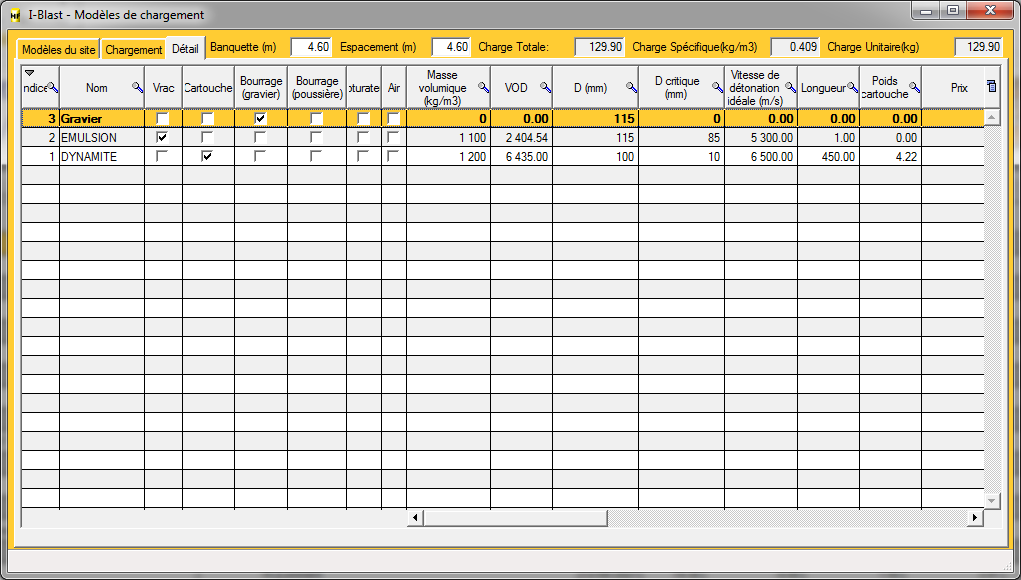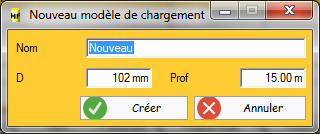I-Blast > Gestion des tirs > Bases > Modèles > Chargement
I-Blast > Gestion des tirs > Tirs > Conception > Bases > Modèles > Chargement
Cette fenêtre permet de créer et de gérer les modèles de chargements qui sont utilisés afin de charger les trous des plans de tirs.
¶ Aperçu
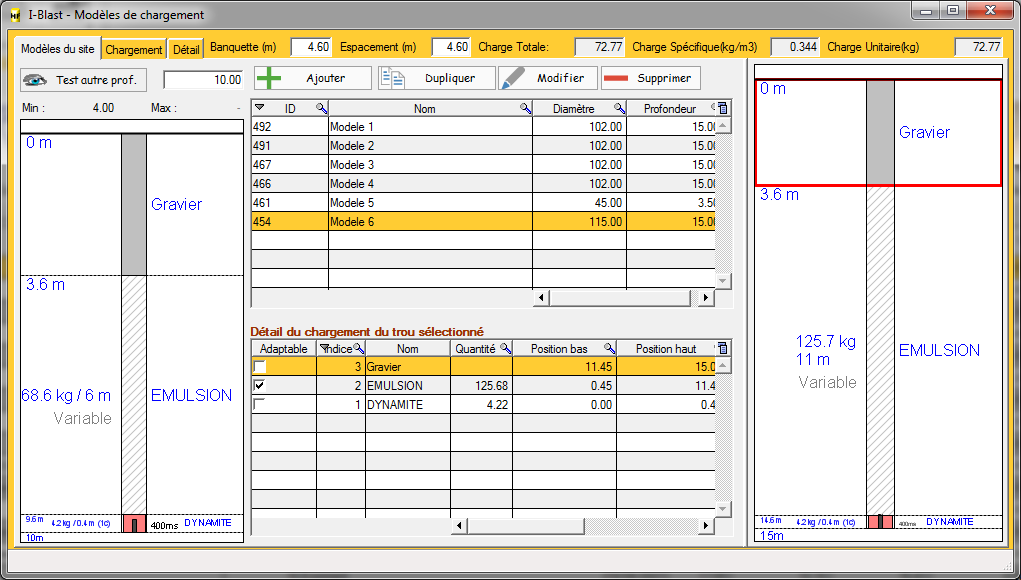
¶ Gestion des modèles du site
Le premier onglet Modèles du site permet de gérer les modèles de chargement du site.
La table en haut au centre affiche l'ensemble des modèles du site avec leur ID, leur Nom et le Diamètre et la Profondeur avec lesquels ils ont été définis.
Différents boutons au dessus de la table permettent de gérer ces modèles:
Le bouton Ajouter permet de créer un nouveau modèle.
Lors du clic sur ce bouton, la popup suivante permet de définir le Nom, le Diamètre et la Profondeur du nouveau modèle.
Lors du clic sur Créer, le nouveau modèle est créé et la fenêtre passe en mode conception du chargement.
Le bouton Dupliquer permet de dupliquer le modèle sélectionné.
Ce modèle prendra par défaut le nom du modèle d'origine suivi de "_Dupliqué".
Le bouton Modifier permet de rentrer en mode conception du chargement.
Ce bouton a le même effet que changer d'onglet pour l'onglet Chargement.
Le bouton Supprimer permet de supprimer le modèle sélectionné.
Lors de la sélection d'un modèle de chargement, la table Détail du chargement du trou sélectionné affiche l'ensemble des charges du chargement sélectionné.
De plus, le chargement est dessiné dans le champs à droite de la fenêtre.
La charge sélectionnée dans la table des charges est mise en évidence par un encadré rouge.
Alerte :
I-Blast effectue des vérifications sur les modèles de chargement.
Si un problème est détecté, le symboleest affiché sur la charge concernée.
Pour plus d'information consulter la colonneAlertede la charge dans la table des charges.
Dans la table des charges, la colonne Adaptable permet d'indiquer et de modifier rapidement quelles sont les charges adaptables du chargement.
Sur la partie gauche de la fenêtre, se trouve la fonction de test d'une autre profondeur.
Cette fonction permet d'avoir un aperçu du modèle appliqué à un trou d'une profondeur donnée.
Pour l'utiliser, il faut entrer la profondeur à tester dans le champ de saisie et cliquer sur le bouton Test autre prof.
Le modèle ajusté à la profondeur saisie s'affiche en dessous.
Les valeur Min et Max indique les profondeurs minimums et maximums auxquelles le modèle peut être adapté.
Si - est affiché pour la valeur max alors le modèle n'a pas de valeur maximum de profondeur.
Si la valeur de profondeur saisie est incorrecte alors un message indiquera que l'ajustement est impossible.
Les champs situés au sommet de la fenêtre permettent de calculer rapidement la Charge totale, la Charge spécifique et la Charge unitaire du modèle de trou sélectionné.
Le calcul de la charge spécifique utilise les valeurs de Banquette et d'Espacement saisies.
Si le test d'une autre profondeur a été effectué, les valeurs seront calculées par rapport à la profondeur testée.
¶ Conception du chargement
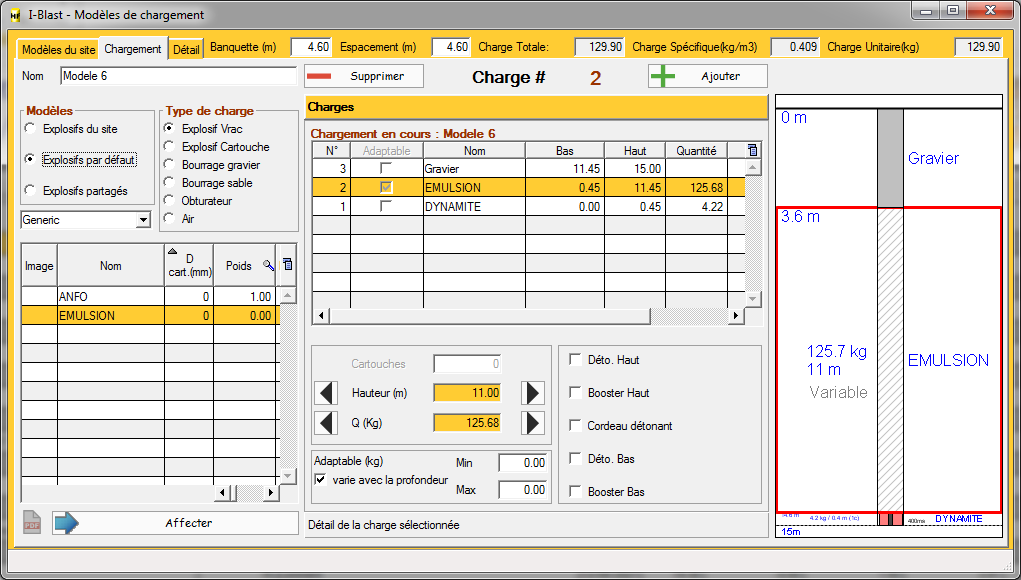
Cet onglet permet de définir les différentes charges d'un modèle de chargement.
Le champ Nom en haut à gauche permet de renommer le modèle.
¶ Gestion des charges
La table centrale affiche l'ensemble des charges du modèle.
Il est possible d'ajouter une charge avec le bouton Ajouter.
Si le trou est plein, ce bouton n'aura aucun effet. Il faut dans ce cas réduire une charge existante afin de faire de la place pour la nouvelle charge.
Le bouton Supprimer permet de supprimer la charge sélectionnée.
Pour sélectionner une charge, il est possible de le faire depuis la table des charges ou bien depuis l’aperçu du chargement du modèle sur la droite de la fenêtre.
Alerte :
Les alertes de chargement sont aussi disponibles en cours de création.
¶ Type de charge
La partie gauche de l'onglet permet de modifier le type de charge ou changer l'explosif de la charge sélectionnée.
Le sélecteur Type de charge permet de choisir à quoi correspond la charge.
Parmi les différents types de charge, il y a :
- les deux types d'explosifs Vrac et Cartouche
- deux types de bourrage gravier ou sable
- l'Obturateur
- la charge d'air
Les champs suivant permettent de sélectionner le modèle d'explosif.
Ils ne servent que dans le cas d'un explosif vrac ou cartouche.
Pour les autres type de charge, il est possible de passer directement au bouton Affecter.
Le sélecteur Modèles permet de sélectionner la provenance de l'explosif recherché:
- Explosifs du site permet de rechercher dans les explosifs définis pour le site dans la fenêtre modèle d'explosif.
- Explosifs par défaut permet d'utiliser un explosif générique avec des valeurs standards.
- Explosifs partagés permet de rechercher dans les explosifs qui ont été partagés et sont accessibles dans tous les sites de l'utilisateur.
La combo en dessous de modèle permet de filtrer les explosifs par fabricant.
La table en dessous des sélecteurs affiche les explosifs trouvés respectant les critères sélectionnés.
Les explosifs du type Cartouche sont, de plus, filtrés en fonction de leurs diamètres.
Seules les cartouches d'un diamètre inférieur à celui du modèle sont affichées.
Le bouton  permet d'afficher la fiche technique de l'explosif sélectionné si elle a été importée dans le modèle d'explosif.
permet d'afficher la fiche technique de l'explosif sélectionné si elle a été importée dans le modèle d'explosif.
Le bouton Affecter permet de modifier le type de charge ou l'explosif de la charge sélectionnée.
¶ Détail de la charge
Dans la partie centrale en dessous de la table des charges, il est possible de définir la quantité, hauteur et les différentes options de la charge sélectionnée.
¶ Quantité et hauteur
Le premier groupe de champs permet de définir la quantité et/ou hauteur de la charge sélectionnée.
La méthode de définition varie en fonction du type de charge.
- Pour une charge Vrac, il est possible de définir la
Hauteurde charge en m ou la quantitéQen kg
Les deux valeurs étant liées par la densité de l'explosif et le diamètre du trou, la modification de l'une des valeurs entrainera le recalcul de l'autre. - Pour une charge Cartouche ou Obturateur, la quantité est définie en nombre de
Cartouches(obturateur).
Pour les obturateurs, le nombre maximal d'unités dans une même charge est de 2. - Pour les charges de type Bourrage gravier, Bourrage sable ou Air, la quantité se définit uniquement par la
Hauteurde charge en m.
Les boutons en forme de flèches présents de part et d'autre des champs Cartouches,Hauteur et Q permettent d'incrémenter (flèche droite) ou de décrémenter (flèche gauche) d'une valeur de 1 unité / m / kg.
Pour les charges de type Cartouche, un ascenseur permet d'effectuer un tassement des cartouches.
Le diamètre est augmenté et la hauteur de la cartouche diminuée en gardant un volume constant.
Les cartouches peuvent être tassées au maximum jusqu'à ce que leur diamètre soit égal à celui du modèle.
¶ Adaptable
La case varie avec la profondeur permet d'indiquer que la charge est adaptable.
Charge adaptable :
Les charge dites adaptables sont des charges dont la hauteur peut varier lors de l'application du modèle à un trou de profondeur différente.
Ces charges permettent d'absorber la différence de profondeur entre le modèle et le trou réel.
Cette différence de profondeur est répartie uniformément entre les différentes charges adaptables en respectant les éventuelles limites définies.
Les limites de variation sont définies dans les champs Min et Max
Une valeur Max de 0 indique l'absence de limite. La charge pourra donc être augmentée autant que nécessaire.
Un modèle qui a au moins une charge adaptable avec un Max à 0 pourra être adapté à toutes les profondeurs supérieures à sa limite min.
Dans le cas d'un explosif Vrac ou Cartouche, les limites sont définies en charge (en kg).
Dans le cas des Bourrage gravier, Bourrage sable ou Air les limites sont définies en hauteur de charge (en m)
Les charges de type Obturateur ne peuvent pas être adaptables.
¶ Options
Cet encadré permet de définir les options de la charge sélectionnée.
Les différentes options sont :
Deto hautpermet d'indiquer qu'un détonateur doit être placé en haut de la charge.
Le champ(ms)permet de définir le retard de fond de trou du détonateur.
La combo en dessous permet de choisir le type de détonateur utilisé parmi Non défini, Nonel, Électrique et Électronique.
Dans le cas d'un détonateur de type Nonel, un retard supplémentaire indexé sur la profondeur du détonateur est ajouté. Ce retard est calculé par défaut avec la valeur de VOD de 2000 m/s mais la valeur de VOD est modifiable dans le volet détail (voir paragraphe suivant).Booster Hautpermet d'indiquer qu'un booster doit être ajouté en haut de la charge.
Le champ(kg)permet d'indiquer la masse d'explosif du booster.Cordeau détonantpermet d'indiquer qu'un cordeau détonant doit être placé le long de la charge.
Le champg/mpermet d'indiquer le grammage du cordeau.- Le champ
Deto baspermet d'indiquer qu'un détonateur doit être placé en bas de la charge.
Les sous-options sont les mêmes que pourDeto haut Booster baspermet d'indiquer qu'un booster doit être ajouté en haut de la charge.
Le champ(kg)permet d'indiquer la masse d'explosif du booster.
¶ Détail
Le volet Détail de la charge sélectionnée permet d’accéder à des informations supplémentaires sur le modèle de chargement et la charge sélectionnée.
La plupart d'entre elles sont en lecture seule.
Les seules informations modifiables sont :
- la
Couleurpermettant de remplacer la couleur définie dans le modèle d'explosif. - La
VOD Nonel(si la valeur n'est pas renseignée ou est égale à 0, la valeur par défaut de 2000 m/s sera appliquée)
¶ Détail
Cet onglet affiche une table plus complète des différentes charges du modèle de chargement sélectionné.